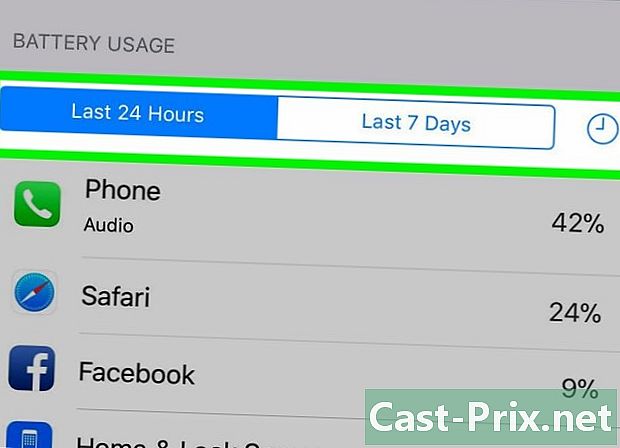Kako uporabljati Slackbot
Avtor:
Louise Ward
Datum Ustvarjanja:
3 Februarjem 2021
Datum Posodobitve:
1 Julij. 2024

Vsebina
- faze
- 1. del Pošlji Slackbot
- 2. del Iskanje pomoči
- 3. del Nastavite opomnike
- 4. del Prilagodite odgovore
Slackbot je diskusijski robot, ki je pripravljen odgovoriti na vsa vaša vprašanja o uporabi Slack-a. Slackbotu vprašanja ne morete postaviti samo neposredno in prejeti odgovor, ampak ga lahko uporabite tudi za nastavitev opomnikov za sestanke in roke. Skrbniki verig lahko celo programirajo Slackbot za odzivanje na določene besede ali stavke po meri. Preberite, kako uporabljati Slackbot za povečanje produktivnosti.
faze
1. del Pošlji Slackbot
-

Odprite aplikacijo Slack. Če imate vprašanja o uporabi aplikacije, jih lahko pošljete Slackbot-u in dobite odgovor. Začnite z odpiranjem Slack v računalniku ali mobilni napravi.- Člani verige ne vidijo, kaj pošljete Slackbotu.
- Slackbot lahko odgovarja le na vprašanja o Slack-u.
-

Prijavite se v svoj kanal Slack. Ko boste pozvani, se prijavite v svojo skupino z uporabniškim imenom in geslom. Ko se povežete, boste preusmerjeni na privzeti kanal svoje skupine. -

Kliknite na s neposrednim v levi vrstici z meniji. To bo odprlo novo okno za klepet s Slackbotom.- Če uporabljate mobilno različico Slack, samo vtipkajte
/ dm @Slackbotin pritisnite pošlji začeti razpravo s Slackbotom.
- Če uporabljate mobilno različico Slack, samo vtipkajte
-

Pisanje Slackbot v iskalnem polju in pritisnite vpis. Če uporabljate računalniško različico aplikacije, se bo s tem dejanjem odprlo okno za klepet s Slackbot-om.- Prebrali boste v polju za vnos Pošljite enega na slackbot, kar pomeni, da bo vse, kar vnesete v to območje, poslano neposredno Slackbot-u.
2. del Iskanje pomoči
-

Odprite živi Slackbot. Tega robota lahko vprašate o značilnosti aplikacije, tako da mu pošljete v živo. Slackbot bo na vaše vprašanje odgovoril z odgovorom ali vsaj s povezavo do strani, ki vam bo dala več informacij. -

Vnesite vprašanje v polje za vnos in pritisnite vpis. Vprašanje se lahko nanaša na katero koli funkcijo Slack.- Na primer, piši kako uvoziti datoteko? prejeti hitri vodnik in povezavo, ki vsebuje več informacij.
- Namesto vprašanja lahko napišete tudi besedno zvezo ali ključno besedo. pisanje uvoz datoteke bo dal enak odgovor kot kako uvoziti datoteko?
- Slackbot lahko odgovori samo na vprašanja o uporabi Slackbota.
-

Preoblikujte svoje vprašanje. Če Slack ne bo razumel vašega vprašanja, vam bo odgovoril Bojim se, da ne razumem. Žal mi je! Poiščite druge načine, da postavite isto vprašanje, nato pa poskusite.- Na primer pisanje kako se zasebno pogovarjati s kolegom? bo zmedel robota, vendar fraza kot kako poslati zasebnega? vam bo dal neposredno povezavo do koristnega vodnika.
-

Pridobite več pomoči. Če po ponovnem definiranju vprašanja ne morete dobiti koristnega odgovora od Slackbota, obiščite zbirko podatkov o Slack prek te povezave. -

Zaprite sejo v živo s Slackbotom. Ko končate s postavljanjem vprašanj, v levem meniju (računalniška različica) kliknite ime želenega kanala ali pritisnite puščico navzdol zraven @Slackbot in izberite Zaprite pogovor (Mobile).
3. del Nastavite opomnike
-

Prijavite se v svojo skupino Slack. Vrstni red/ odpoklicomogoča uporabo Slackbota za nastavitev opomnikov za skoraj vse. Ko nastavite opomnik, prosite robota, da vam ga pošlje. Začnite tako, da odprete Slack in se povežete s svojim kanalom.- Opomnike lahko pošljete tudi drugemu članu skupine ali celotni verigi.
-

Pridružite se kateri koli verigi. Opomnik lahko nastavite od koder koli v Slacku z uporabo ukazov e. Kanal, ki se mu pridružite, v tem primeru ni pomemben. -

Dodajte nov opomnik. Ukaz za nastavitev opomnika Slack je naslednji/ odpoklicčeprav teh elementov ni treba urejati. Porcijo lahko napolnite reda / odpoklicvendar samo v angleščini zaenkrat. Vendar ne pozabite uporabiti narekovajev, da jih ločite od opomnika o času ali datumu. Tu je nekaj primerov:-
/ opomni me "Naredite skoke v vrzeli" v torek ob 13.30; -
/ pokliči nazaj @natalie "Nehaj tako močno delovati! »Čez 5 minut; -
/ opomni # uredništvo 14. januar 2017 ob 11:55 "Izvedite konferenčni klic"; -
/ opomni # pripravi brezplačne peciva za kruh vsak torek ob 8. uri. Ta ukaz programira ponavljajoče se opomnike.
-
-

Upravljajte dohodni opomnik. Ko vas Slackbot opozori na opomnik, boste na koncu videli tudi nekaj možnosti.- Kliknite ali pritisnite Označi kot dokončano če ste opravili nalogo in ne potrebujete še enega opomnika.
- Izberite 15 minut ali 1 ura naj pove Slackbot-u, da ti ga v tem času spet pošlje. Temu se tudi reče reporter ali razlikujejo.
- Čeprav ta možnost ni navedena, lahko uporabite ukaz
/ novinarda določite svoje prihodnje obdobje. Na primer, lahko pišete/ odložite za 5 minut. - Izberite jutri preložiti do jutri ob istem času.
-

Pisanje/ odpoklicni seznamda si ogledate vse svoje opomnike. Zdaj boste videli seznam prihajajočih opomnikov, poleg tistih, ki so se že pojavili ali so nepopolni. Na tej točki boste videli možnost, da opomnike označite kot dokončane ali izbrišete tiste, ki niso več potrebni.- Vsak opomnik, ki še ni označen kot dokončan, bo prikazal povezavo, ki vam bo omogočila, da ga označite.
- Uporaba
/ odpoklicni seznamv verigi prikazuje opomnike te skupine in tiste, ki vas zadevajo.
-

Nastavite opomnik s strani Slack. Vsak Slack lahko preprosto pretvorite v opomnik. Deluje na enak način kot nastavitev opomnikov z uporabo ukazov e.- Premaknite miškin kazalec, dokler ne pride do možnosti Drugo dejanje (...) se prikaže v zgornjem desnem kotu.
- Izberite Opomni me.
- Izberite obdobje s seznama.
4. del Prilagodite odgovore
-

Prijavite se v svoj kanal Slack. Če ste skrbnik kanala, imate možnost, da Slackbot nastavite tako, da se odziva na določene besede ali stavke z določenimi es. Za začetek odprite aplikacijo v računalniku in se povežite s svojo skupino. -

Izberite ime svoje skupine. To boste videli v zgornjem levem kotu okna aplikacije. To dejanje bo odprlo majhno okno. -

Kliknite na Nastavitve delovnega prostora. Stran Nastavitve in dovoljenja se odpre v vašem privzetem brskalniku. -

Izberite Prilagodi v levem meniju. Videli boste spletno mesto z zavihki, na katerem je več možnosti prilagajanja vašega ohlapnega kanala. -

Izberite zavihek Slackbot. Tu lahko dodate ali odstranite odzive po Slackbot-u po meri. -

V polje dodajte začetno besedno zvezo Ko nekdo reče. Razumejte, da kadarkoli nekdo uporabi to besedno zvezo v Slack-u, bo Slackbot nanjo odgovoril s svojim osebnim e.- Če na primer vtipkate besede Geslo za Wi-Fi v tem polju lahko prosite Slackbot, da odgovori z geslom.
-

V polje dodajte odgovor Slackbot bo odgovoril. Če član vašega kanala napiše sprožilno besedo ali besedno zvezo, bo Slackbot odgovoril v tem razdelku. Ko končate, se spremembe samodejno shranijo.- Na primer, če ste vnesli Geslo za Wi-Fi v prejšnjem razdelku lahko napišete nekaj podobnega Če iščete geslo za namizni Wi-Fi, je to: g0t3Am!
-

Kliknite na + Dodaj nov odgovor. S tem dejanjem boste lahko dodali še en odgovor po meri. Zdaj lahko na enak način ustvarite drug odgovor ali pa se mu lahko vrnete kasneje, če se pojavi potreba. Če ne, lahko zaprete okno.